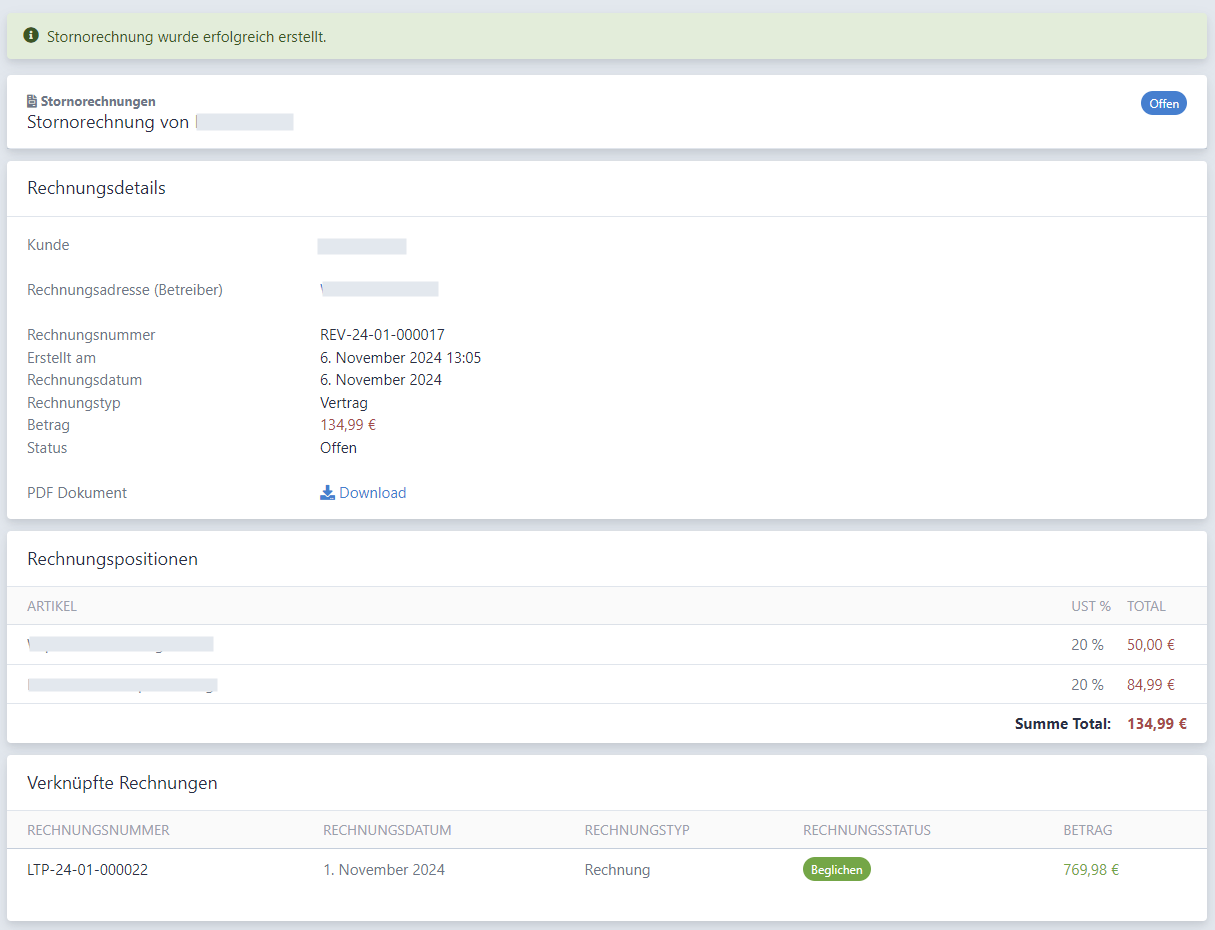Hinweis: Diese Beschreibung gilt nur für die Version "mit Adyen".
# Allgemeines
Rechnungen werden automatisch als PDF-Dokument aus dem System erstellt und bei entsprechender Einstellung (opens new window) an die KundIn via E-Mail versandt.
# Rechnungsperiode
Eine Rechnungsperiode ist ein Kalendermonat.
Dies entspricht grundsätzlich auch dem Leistungszeitraum, welcher allerdings durch den Vertragsabschluss während einer laufenden Rechnungsperiode gekürzt sein kann (vom Abschlusstag bis zum Monatsende).
# Rechnungsarten
- Vertragsrechnungen: Diese werden am Monatsanfang für das laufende Monat im Voraus erstellt und enthalten alle Kosten für gültige Dauerparkverträge. Wird ein Vertrag im Laufe eines Monats abgeschlossen, wird eine separate Rechnung für den neuen Vertrag und den aliquoten Kosten bis zum Monatsende erstellt.
- Pay-per-use-Rechnungen: Diese werden am Monatsanfang für das Vormonat erstellt und enthalten alle angefallenen Einzelkosten, die als registrierter Kunde verursacht wurden.
- Stornorechnungen: Diese können manuell erstellt werden. Siehe Details weiter unten.
# Rechnungsnummern
Rechnungsnummern folgen einem bestimmten Format (XXX-JJ-##-#####) und setzen sich aus der Rechnungsart, dem Jahr, der Rechnungsadresse und einer laufenden Nummer zusammen.
- XXX: Kürzel der Rechnungsart
- LTP: long-term periodically - laufende Vertragsrechnungen, die am Monatsanfang erstellt werden.
- LTD: long-term daily - Vertragsrechnung eines neu abgeschlossenen Vertrags während laufender Rechnungsperiode.
- STP: short-term periodically - Pay-per-use-Rechnungen, die am Monatsanfang über alle Einzelfahrten des vergangenen Monats erstellt werdenn.
- REV: reverals - Stornorechnungen.
- JJ: zuordenbares Jahr der Rechnung
- ##: Nummer der Rechnungsadresse des Betreibers
- #####: laufende Nummer, mindestens fünf Ziffern
# Rechnungsstatus
Eine Rechnung durchläuft unterschiedliche Stadien:
- Offen: Die Rechnung wurde erstellt und wartet auf Bezahlung.
- Beglichen: Die Rechnung wurde mit dem vom Kunden hinterlegten Zahlungsmittel erfolgreich bezahlt.
- Uneinbringlich: Die Rechnung wurde erstellt, der Zahlungseinzug ist aufgrund unterschiedlicher Ursachen fehlgeschlagen.
# Gebühren
Gebühren können aus unterschiedlichen Gründen anfallen (zB aufgrund fehlgeschlagener Zahlungen) und werden (sofern zuordenbar) automatisch dem Kunden weiterverrechnet.
# Rechnungsübersicht
In der Rechnungsübersicht werden alle im System erstellten Rechnungen an KundInnen dargestellt.
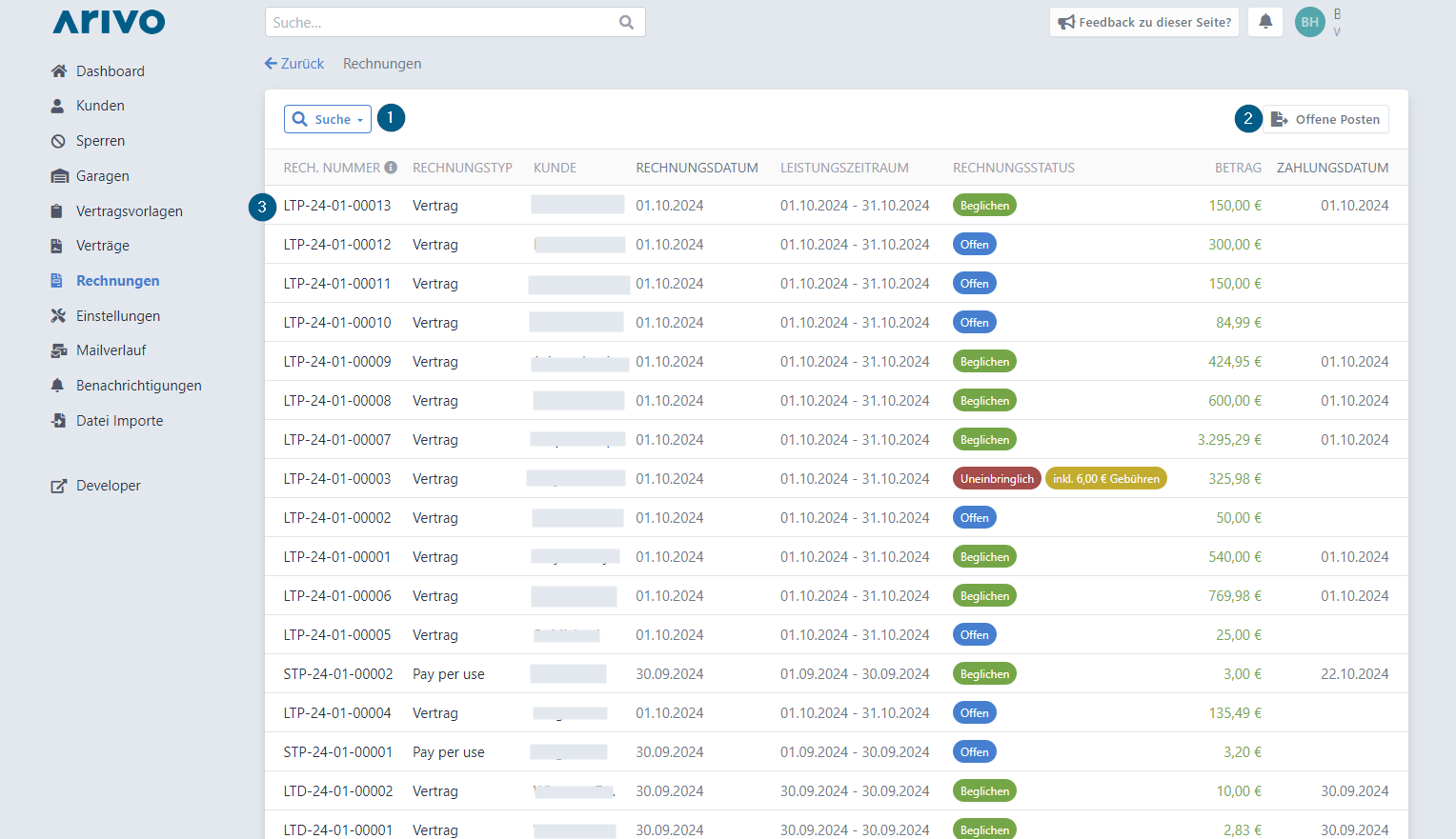
- Suche: Filtern Sie die Rechnungen nach vorgegebenen Attributen. Haken Sie ein oder mehrere Attribute an, definieren Sie Suchkriterien und bestätigen Sie mit "Fertig".
- Offene Posten: Sie können einen PDF-Bericht über offene Forderungen zu einem bestimmten Stichtag exportieren. Beachten Sie, dass offene Forderungen erst mit Ablauf eines Tages (23:59) in den Bericht einfließen.
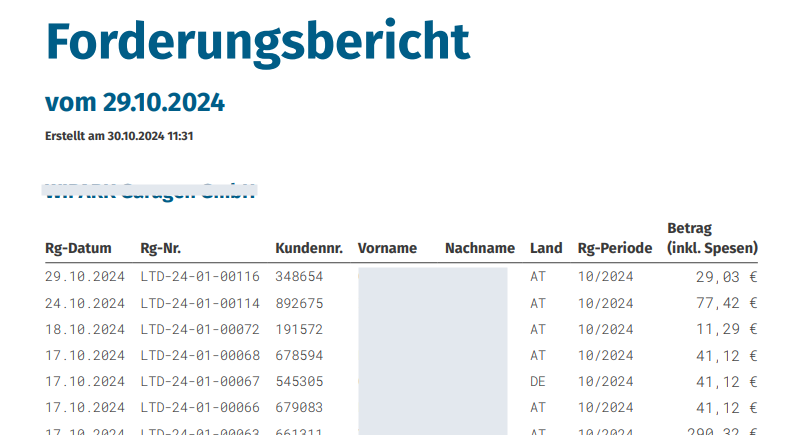
- Rechnungsdetails: Klicken Sie auf eine Rechnung, um Details einsehen zu können.
# Rechnungsdetails
Details zu den einzelnen Rechnungen können mittels Klick auf eine Rechnung angezeigt werden. Zusätzlich zu allgemeinen Rechnungsdetails (1), kann das erstellte Rechnungsdokument als PDF-Dokument runtergeladen werden (2) und die einzelnen Rechnungspositionen inklusive Kosten sind aufgelistet (3). Wenn es mit dieser Rechnung verbundene Rechnungen gibt, werden diese in der Sektion "Verknüpfte Rechnungen" angezeigt (4). Von den Rechnungsdetails aus, können Stornierungen veranlasst werden (5).
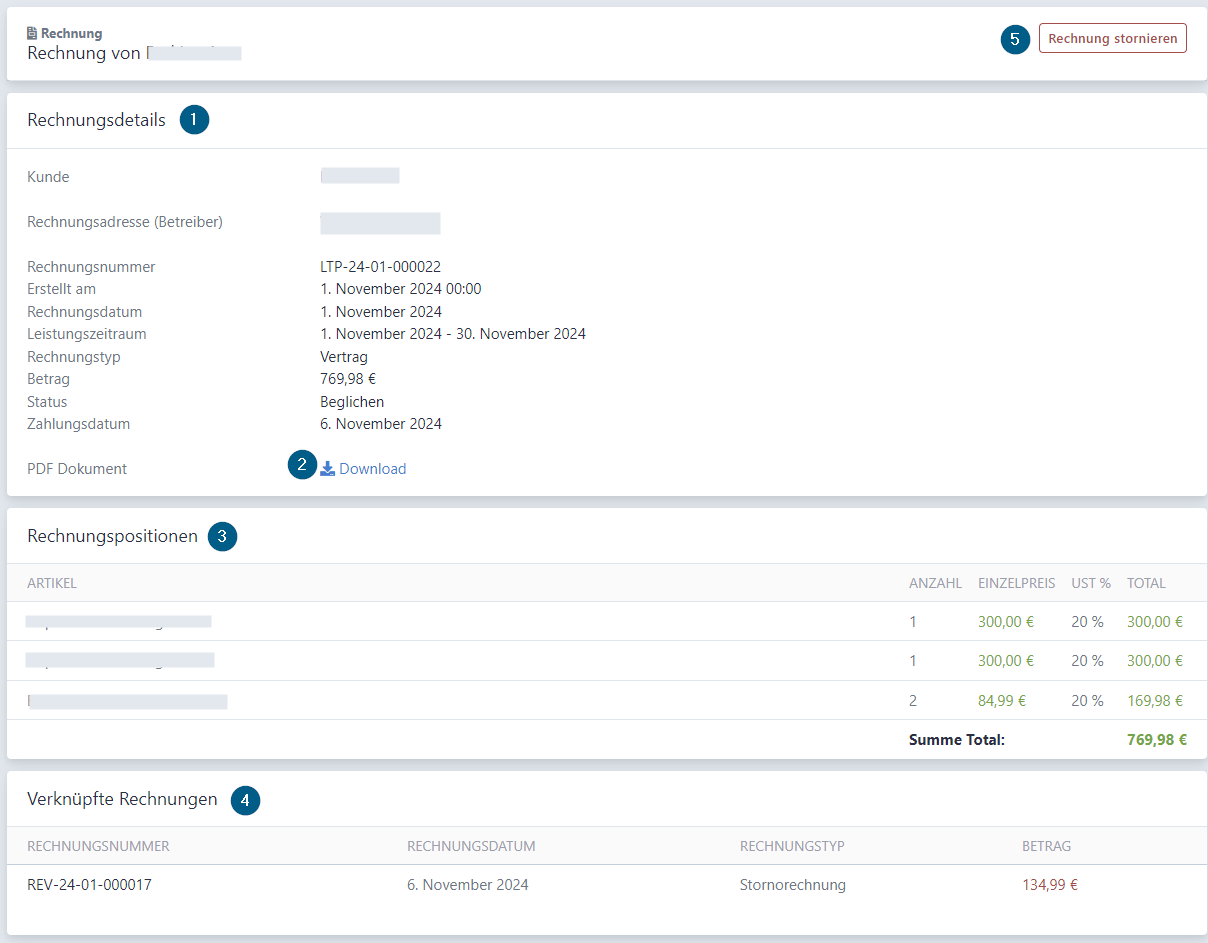
# Stornierungen
Sowohl einzelne Rechnungspositionen als auch eine komplette Rechnung können storniert werden. Eine entsprechende Stornorechnung (REV) wird erstellt und bei entsprechender Einstellung (opens new window) an die KundIn via E-Mail versandt.
Ein Storno einer offenen Rechnung führt zur Reduktion des Zahlungsbetrags um den stornierten Betrag (Status "storniert"); ein Storno einer bereits bezahlten Rechnung führt zur automatisierten Rücküberweisung des stornierten Betrags (Status "zurückerstattet").
# Stornorechnung erstellen
- Öffnen Sie die Detailansicht einer Rechnung und klicken Sie auf "Rechnung stornieren". Sie bekommen eine Übersicht aller verrechneten Rechnungspositionen.
- Wählen Sie jene Rechnungsposition(en) aus, die storniert werden soll(en). Standardmäßig wird der gesamte Rechnungsposten storniert. Sie können aber entweder die Anzahl oder den Betrag individuell pro Rechnungsposition stornieren. Achtung: Sie können nicht mehr stornieren, als eine Rechnungsposition ausmacht. Das System errechnet die zu stornierende Summe (Total).
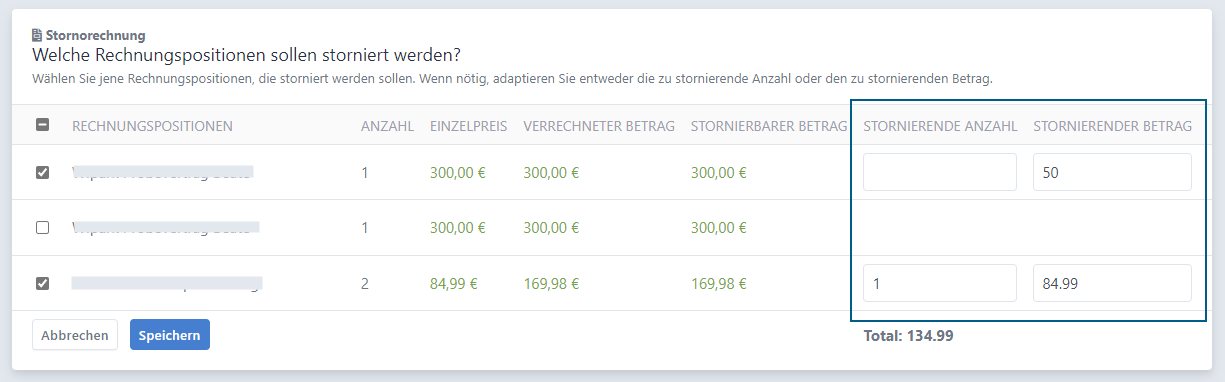
- Mit Klick auf "Speichern" wird die Stornorechnung erstellt, mit der Originalrechnung verlinkt (siehe Sektion "Verknüpfte Rechnungen") und via E-Mail an den Kunden versandt.
Info: Sollte bei der automatisierten Rückerstattung einer bereits bezahlten Rechnung ein Fehler auftreten, wird die Stornorechnung nicht erstellt werden und eine entsprechende Fehlerbenachrichtigung wird aufscheinen.